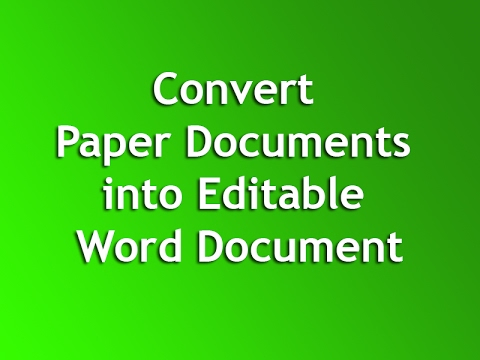Free OCR to Word è un software di riconoscimento ottico dei caratteri (OCR) gratuito che consente di convertire immagini e documenti PDF in file di testo editabili. Per utilizzare il programma, basta caricare il file che si desidera convertire, selezionare la lingua del testo e avviare la conversione. Una volta completata la conversione, il testo sarà disponibile per la modifica e il salvataggio come file Word. Free OCR to Word è uno strumento utile per chi deve digitalizzare documenti cartacei o convertire file immagine in testo editabile.
Guida all’utilizzo di Free OCR
Free OCR è uno strumento gratuito online che permette di convertire immagini contenenti testo in documenti Word modificabili. Ecco i passaggi da seguire per utilizzarlo:
Passo 1: Caricare l’immagine
Accedi al sito di Free OCR e seleziona il pulsante “Scegli file” per caricare l’immagine contenente il testo da convertire. È possibile caricare immagini in formato JPG, PNG, BMP, TIFF o GIF.
Passo 2: Selezionare la lingua
Dopo aver caricato l’immagine, seleziona la lingua in cui il testo è scritto dal menu a tendina. Free OCR supporta molte lingue diverse, tra cui italiano, inglese, francese, spagnolo, tedesco e molte altre.
Passo 3: Convertire l’immagine in testo
Clicca sul pulsante “Converti” per avviare la conversione dell’immagine in testo. Il processo potrebbe richiedere alcuni secondi, a seconda della dimensione dell’immagine e della velocità della connessione Internet.
Passo 4: Scaricare il documento Word
Dopo la conversione, Free OCR ti mostrerà il testo estratto dall’immagine. Seleziona il pulsante “Scarica Word” per salvare il documento Word sul tuo computer. A questo punto, il documento sarà completamente modificabile e potrai apportare tutte le modifiche desiderate.
Seguendo questi semplici passaggi, potrai utilizzare Free OCR per convertire facilmente le immagini contenenti testo in documenti Word modificabili. Ricorda che Free OCR è uno strumento gratuito e disponibile online, quindi non è necessario scaricare o installare alcun software sul tuo computer.
Come modificare gratuitamente un PDF con tecnologia OCR?
Se hai bisogno di modificare un documento PDF ma non vuoi investire denaro in costosi software di editing, puoi utilizzare la tecnologia OCR (Optical Character Recognition) per convertire il PDF in un file Word modificabile. In questo modo, potrai apportare tutte le modifiche desiderate e salvare il documento in formato PDF una volta completate le modifiche.
Passaggi per modificare gratuitamente un PDF con tecnologia OCR usando Free OCR to Word:
- Scarica e installa Free OCR to Word sul tuo computer.
- Apri il programma e seleziona “PDF to Word” nella schermata principale.
- Carica il file PDF che vuoi modificare.
- Scegli la lingua del documento e seleziona “Converti” per avviare il processo di conversione.
- Dopo la conversione, il documento Word sarà aperto in Microsoft Word o in un programma di elaborazione testi compatibile con il formato .docx.
- Effettua le modifiche desiderate al documento Word, come se stessi lavorando su un normale documento di testo.
- Salva il file in formato PDF quando hai completato tutte le modifiche.
Utilizzando Free OCR to Word, potrai convertire e modificare gratuitamente i tuoi documenti PDF senza dover spendere soldi in costosi software di editing. Inoltre, la tecnologia OCR ti permette di mantenere la formattazione e la struttura del documento originale, rendendo il processo di modifica più semplice e veloce.
Come convertire un documento scansionato in Word?
Quando si ha a che fare con documenti scansionati, spesso ci si trova di fronte al problema di doverli modificare o copiare il testo al loro interno. Tuttavia, questo compito può essere reso molto più semplice grazie a Free OCR to Word.
Passo 1: Scaricare e installare Free OCR to Word
Il primo passo da fare è quello di scaricare e installare Free OCR to Word. Questo software è disponibile gratuitamente online, quindi è possibile trovarlo facilmente tramite una ricerca su un motore di ricerca.
Passo 2: Caricare il documento scansionato
Dopo aver installato Free OCR to Word, è necessario caricare il documento scansionato che si desidera convertire. Questo può essere fatto facendo clic sul pulsante “Importa” nella barra degli strumenti del software e selezionando il file dal proprio computer.
Passo 3: Selezionare la lingua e avviare la conversione
Dopo aver caricato il documento, è necessario selezionare la lingua in cui è scritto. Questo è importante perché Free OCR to Word deve essere in grado di riconoscere correttamente i caratteri del documento. Una volta selezionata la lingua, è possibile avviare la conversione facendo clic sul pulsante “Converti”.
Passo 4: Verificare e salvare il documento convertito
Dopo aver completato la conversione, è possibile verificare il documento convertito per assicurarsi che il testo sia stato riconosciuto correttamente. Se tutto sembra essere a posto, è possibile salvare il documento convertito facendo clic sul pulsante “Salva”.
Conclusioni
In conclusione, convertire un documento scansionato in Word può sembrare complicato, ma con l’aiuto di Free OCR to Word, questo compito diventa molto più facile. Basta seguire i passaggi sopra descritti e si potrà avere un documento Word modificabile in pochi minuti.
Come effettuare una scansione OCR?
Effettuare una scansione OCR è un processo fondamentale per trasformare un’immagine di testo in un documento modificabile. Ci sono diverse opzioni disponibili, tra cui l’utilizzo di un software OCR gratuito come Free OCR to Word.
Passaggio 1: Scarica e installa Free OCR to Word
Prima di tutto, scarica il software Free OCR to Word dal sito ufficiale e installalo sul tuo computer.
Passaggio 2: Apri il programma e seleziona l’immagine
Apri il programma e seleziona l’immagine che desideri convertire in testo. È possibile scegliere tra diversi formati di immagine, tra cui JPG, PNG, BMP, TIFF e GIF.
Passaggio 3: Seleziona la lingua e le opzioni OCR
Seleziona la lingua dell’immagine e le opzioni OCR, come ad esempio il riconoscimento dei caratteri in grassetto o in corsivo. Inoltre, puoi scegliere di riconoscere le immagini come tabelle o come testo.
Passaggio 4: Avvia la scansione OCR
Clicca sul pulsante “Converti” per avviare la scansione OCR. Il processo potrebbe richiedere qualche minuto, a seconda della dimensione dell’immagine e della velocità del tuo computer.
Passaggio 5: Modifica il documento OCR
Dopo aver completato la scansione OCR, il documento convertito verrà visualizzato sullo schermo. Puoi facilmente modificare il testo e salvare il documento in formato Word o in altri formati di file.
In sintesi, la scansione OCR può essere facilmente effettuata utilizzando un software OCR gratuito come Free OCR to Word. Segui i passaggi sopra descritti per convertire le tue immagini in documenti modificabili.